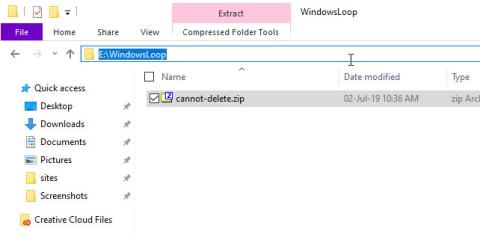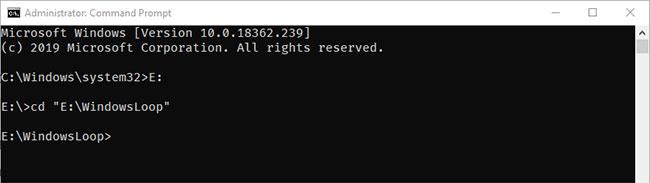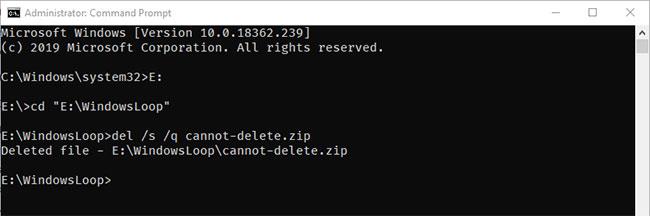Ja sistēma Windows neļauj dzēst failu, varat izmantot vienu komandu, lai piespiedu kārtā izdzēstu failu no cmd. Lūk, kā to izdarīt.
Kā Windows faili tiek izdzēsti?
Parasti gandrīz jebkuru failu vai mapi var izdzēst, nospiežot Deletetastatūras pogu. Dzēšot failu, tas tiks pārvietots uz atkritni , lai vajadzības gadījumā varētu atjaunot izdzēstos datus. Lai apietu atkritni un neatgriezeniski izdzēstu failu , varat izmantot īsinājumtaustiņu Shift+ Delete.
Kad fails tiek lietots, to nevar izdzēst parastā veidā. Mēģinot to izdarīt, var tikt parādīts kļūdas ziņojums "Piekļuve liegta: fails tiek lietots" . Tas galvenokārt ir tāpēc, ka lietojumprogramma ir bloķējusi failu. Bieži vien nav vienkārša veida, kā uzzināt, kura lietojumprogramma bloķē failu un neļauj to dzēst.
Šādās situācijās varat izpildīt komandu, lai piespiestu dzēst failus.
Svarīga piezīme : pirms faila dzēšanas pārliecinieties, vai failā nav saglabāti svarīgi dati un vai faila dzēšana ir droša. Pirms failu dzēšanas izveidojiet arī dublējumu. Pēc dzēšanas vairs nevarēsit atjaunot failu.
Komanda, lai piespiestu Windows dzēst failus
Lai piespiestu Windows dzēst failu, mēs izmantosim vienu komandrindu. Tiklīdz jūs izpildīsit komandu, mērķa fails tiks piespiedu kārtā izdzēsts.
1. Pirmā lieta, kas jums nepieciešama, ir faila ceļš. Atveriet File Explorer un dodieties uz faila glabāšanas vietu. Pēc tam noklikšķiniet uz adreses joslas un kopējiet ceļu.
Kopēt faila ceļu
2. Tagad atveriet komandu uzvedni ar administratora tiesībām .
3. Komandu uzvednes logā izpildiet tālāk norādīto komandu, aizstājot X ar faktisko diska burtu. Piemēram, raksta fails tiek saglabāts diskā E:. Tātad tālāk esošajā komandā ir ievadīts E.
Ja fails, kuru mēģināt dzēst, atrodas diskdzinī C, varat izlaist šo darbību.
X:

Izpildiet komandu ar disku, kurā ir dzēšamais fails
4. Kad esat mērķa diskdzinī, izpildiet tālāk norādīto komandu, aizstājot to ar faktisko ceļu, kuru nokopējāt iepriekš.
cd "E:\Dummy\Folder"
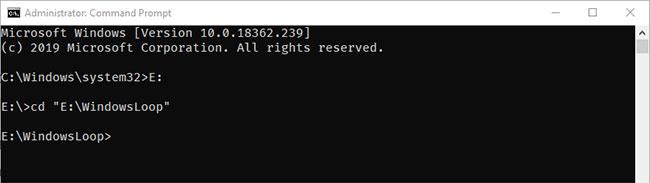
Izpildiet komandu ar kopētā faila ceļu
5. Šī darbība novirzīs jūs uz mapi, kurā atrodas fails. Tagad izpildiet tālāk norādīto komandu, aizstājot fileName.ext ar faktisko faila nosaukumu kopā ar paplašinājumu.
Piemērā fails, kas jādzēš, ir zip fails. Tātad tiek ievadīts faila nosaukums kopā ar .zip paplašinājumu.
del /s /q "fileName.ext"
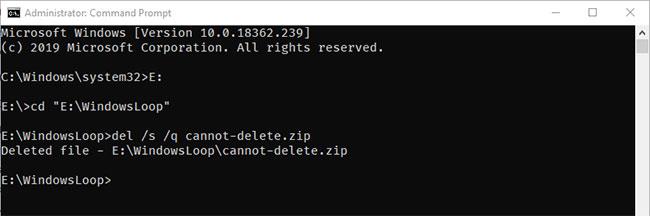
Izpildiet komandu ar faktisko faila nosaukumu kopā ar paplašinājumu
6. Ja sistēma Windows var izdzēst failu, tiks parādīta atbilde Dzēsts fails.